GitLab
Cuando añadas una aplicación, tendrás que seleccionar un proveedor Git y un repositorio de tu cuenta. Para asegurarnos de que podemos interactuar con tus repositorios de GitLab, necesitamos acceder a ellos. Además de GitLab, también puedes elegir entre Bitbucket o GitHub.
Kinsta aloja todos nuestros repositorios de inicio rápido de aplicaciones en GitHub. Si utilizas GitLab y quieres utilizar uno de los repositorios de inicio, tendrás que importar el repositorio desde GitHub.
Autorizar la Aplicación Kinsta GitLab
La primera vez que añadas una aplicación en MyKinsta, necesitarás conectarte a un proveedor Git para que Kinsta pueda acceder al repositorio de tu aplicación. Cuando hagas clic en el botón Añadir servicio y selecciones Añadir aplicación en el menú desplegable, se te pedirá que elijas tu proveedor Git y conectes Kinsta a tu cuenta.
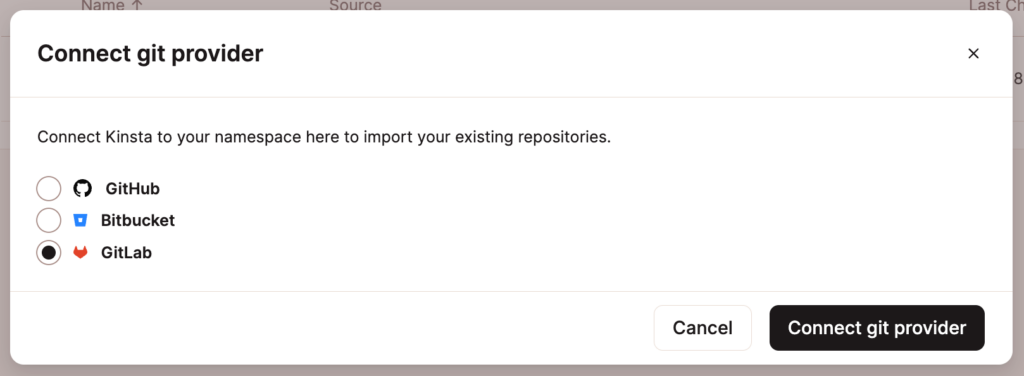
Si previamente has desplegado una aplicación y has conectado un proveedor Git diferente, también tendrás la opción de seleccionar GitLab en los Detalles de la aplicación al añadir una aplicación.
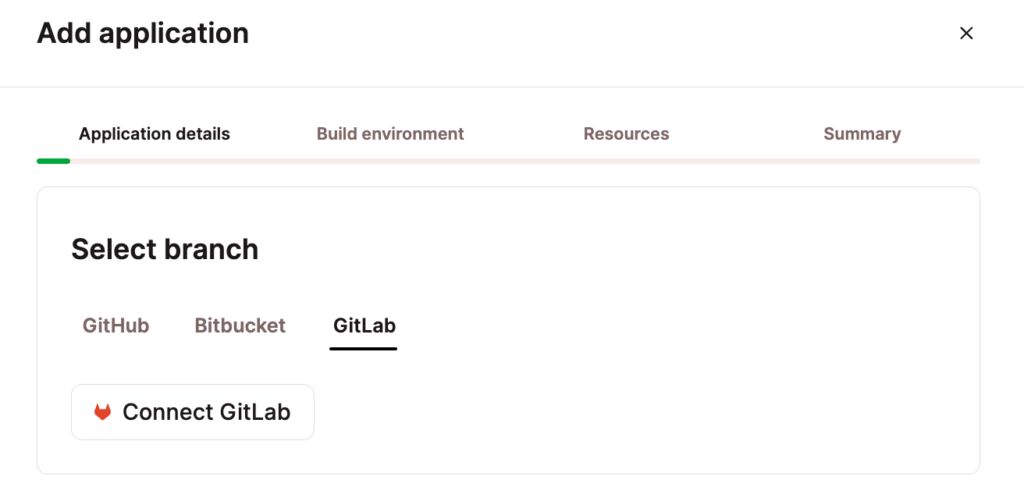
Si no has iniciado sesión en GitLab, tendrás que hacerlo. En la página siguiente, tendrás que autorizar la aplicación Kinsta GitLab para acceder a tu cuenta de GitLab.
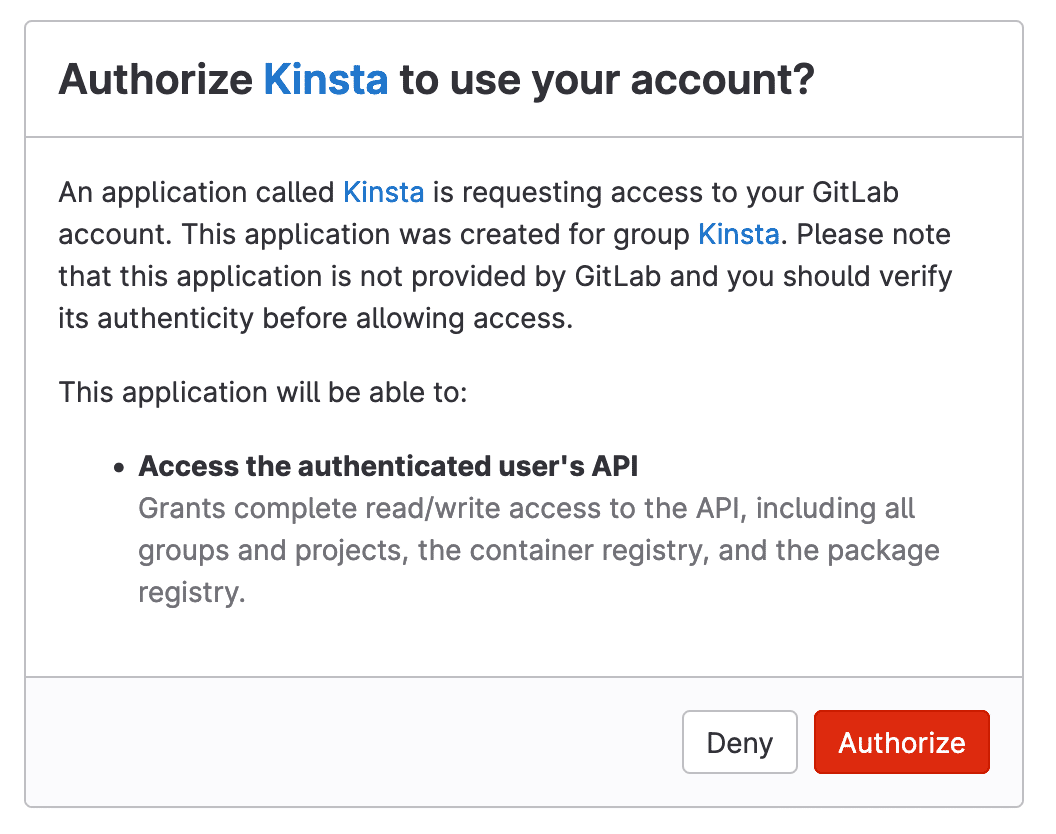
Volverás a MyKinsta. En Detalles de la aplicación, selecciona el repositorio GitLab de tu aplicación y la Rama predeterminada. Luego continúa con el resto de los pasos de Añadir aplicación.
Eliminar el Acceso de Kinsta a GitLab
Para eliminar el acceso de Kinsta a tu cuenta de GitLab, tendrás que revocar el acceso en tu configuración de Usuario en MyKinsta. Haz clic en tu nombre de usuario y ve a Configuración de usuario > Acceso. En Acceso a la aplicación, haz clic en Revocar para la aplicación GitLab.
Importar un Repositorio de GitHub
- Busca el repositorio que quieras utilizar en los repositorios de ejemplo de Kinsta en GitHub y copia la URL.
- En GitLab, haz clic en el icono más del menú superior y ve a Nuevo proyecto/repositorio > Importar proyecto > Repositorio por URL.
- Pega la URL del repositorio de Kinsta en el campo URL del repositorio Git, introduce un Nombre de proyecto y haz clic en Crear proyecto.
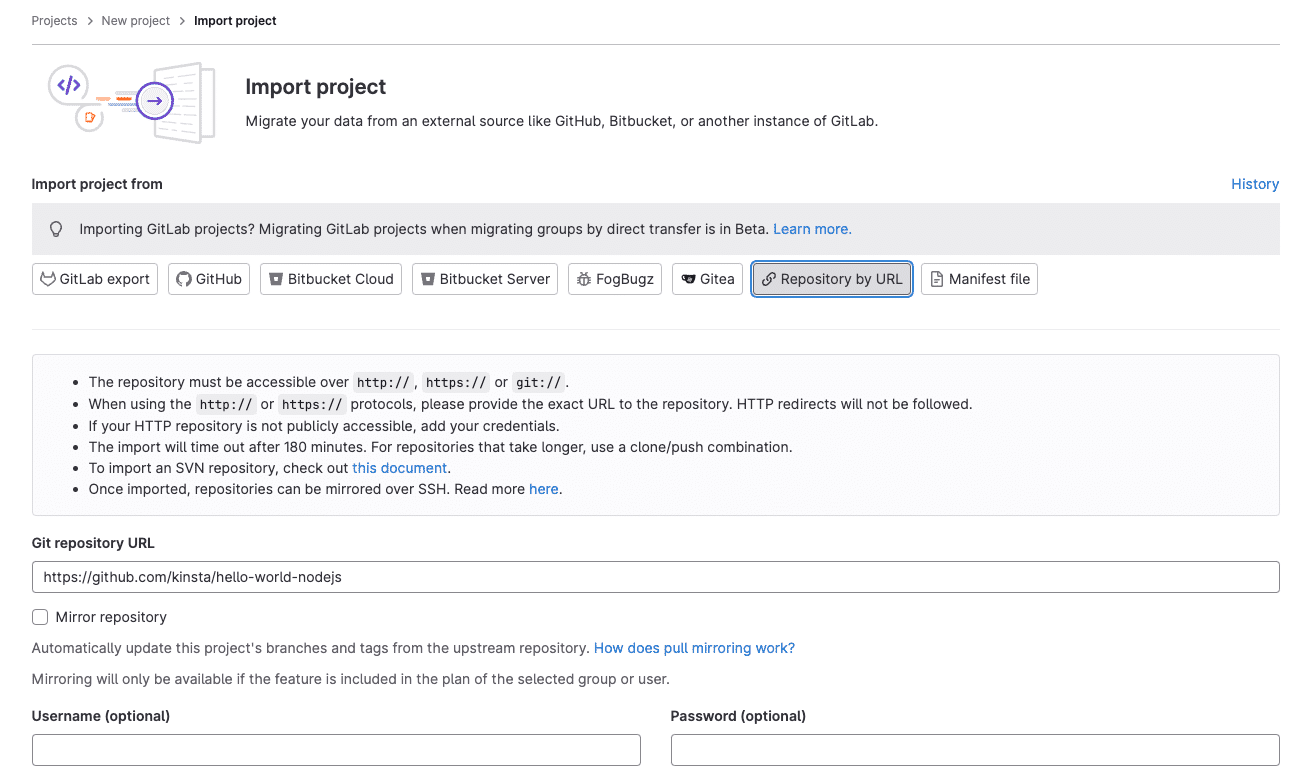
Importa un proyecto por URL en GitLab para importar un repositorio de GitHub. - Cuando se complete la importación, podrás empezar a utilizar el repositorio en GitLab.
Solución de Problemas
Repositorios Perdidos
Si tienes problemas para ver tus repositorios en el modal/pop-up Añadir aplicación, puede que necesites volver a autorizar el acceso de Kinsta a GitLab. Para ello, empieza por eliminar el acceso entre Kinsta y GitLab como se ha descrito anteriormente.
En MyKinsta, en el modal/pop-up Añadir aplicación (Añadir servicio > Añadir aplicación), sigue los pasos para volver a conectar Kinsta a tu cuenta de GitLab.
Espacios de Nombre en Conflicto
El error Conflicting namespaces aparece cuando una cuenta Git está conectada a otra cuenta de usuario de MyKinsta. Tu cuenta Git sólo puede estar vinculada a una cuenta MyKinsta; si tienes varias cuentas MyKinsta, debes utilizar varias cuentas Git.
Para resolver este error, debes acceder a tu otra cuenta MyKinsta y eliminar el acceso de Kinsta a GitLab.